VLC هو مشغل وسائط يمكنك استخدامه على جهاز الكمبيوتر الخاص بك ، ولكنه أيضًا وسيلة سهلة لإرسال مقاطع الفيديو والموسيقى إلى جهاز Chromecast. يتيح لك استخدام VLC مع Chromecast مشاركة أي ملف وسائط تقريبًا بدون تلفاز في ثوانٍ.
ربما تريد تشغيل iTunes على تلفزيونك أو إرسال مقاطع فيديو منزلية إلى شاشة غرفة الجلوس الكبيرة أو بث شيء مباشر عبر VLC وإعادة توجيه إلى HDTV الخاص بك. بغض النظر عن السبب ، فإن VLC يجعل توصيل الكمبيوتر بجهاز Chromecast أمرًا سهلاً للغاية.

ملفات وسائط CastVLC إلى Chromecast
الخطوة 1: قم بتنزيل وتثبيت VLC. إذا كان لديك بالفعل ، فتأكد من الإصدار 3 أو الأحدث لأن هذا عندما تمت إضافة وظائف Chromecast.
نصيحة: يمكنك التحقق من الإصدار لديك من خلال Help>حول.
الخطوة 2: افتح التشغيل>العارض، ثم حدد جهاز Chromecast من القائمة.
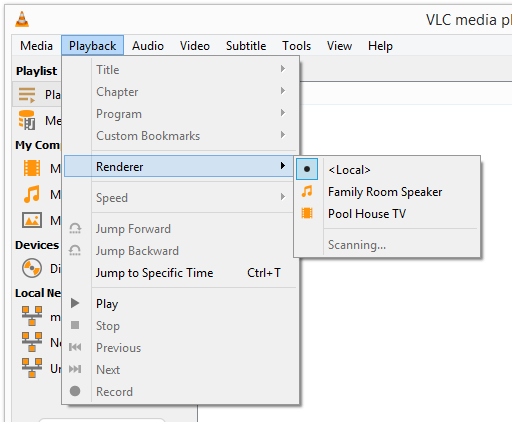
إذا لم يكن جهاز Chromecast مدرجًا ، فتأكد من تشغيله إما عبر منفذ USB على التلفزيون أو مقبس الحائط. تأكد أيضًا من أن Chromecast وجهاز الكمبيوتر الخاص بك على نفس الشبكة.
In_content_1 الكل: [300x250] / dfp: [640x360]->الخطوة 3: استخدم قائمة الوسائطلاستيراد الملف الذي تريد تشغيله على Chromecast. هناك خيار لتحديد ملف واحد فقط أو مجلد كامل. يمكنك حتى أن ترمي دفق الشبكة من محرك الأقراص لديك.
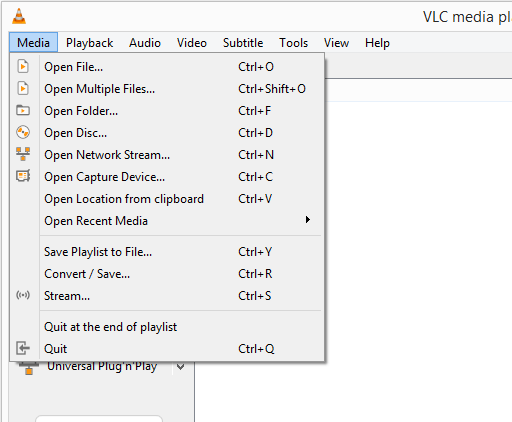
تقبل VLC الكثير من تنسيقات الملفات ، بما في ذلك التنسيقات الشعبية مثل MKV و MP4 و FLV و MP3 و WMA.
ملاحظة: إذا ظهر إشعار "تحذير الأداء" و لا شيء يلعب على Chromecast ، انقر على موافقلتحويل الملف إلى تنسيق يمكن أن يستخدمه VLC.
هذا كل شيء! يجب تشغيل التلفزيون الآن أينما طلبت VLC من اللعب.
يمكنك أيضًا تشغيل أشياء أخرى من خلال Chromecast ، مثل نيتفليكس أو YouTube أو علامة تبويب Chrome أو حتى سطح المكتب بالكامل ، ولكن لا يتطلب أي من هذه الأشياء VLC.